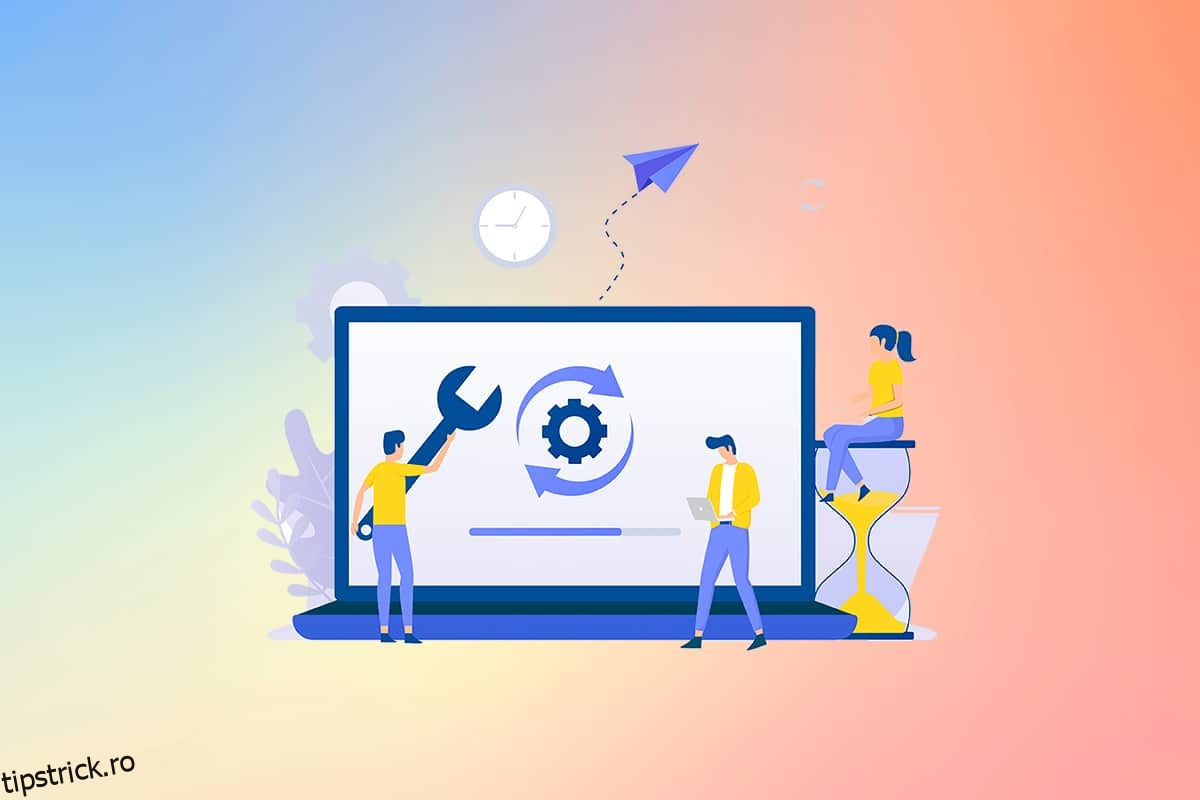Fișierele de sistem Windows pot deveni corupte din mai multe motive, cum ar fi actualizarea Windows incompletă, închiderea necorespunzătoare, atacurile de viruși sau programe malware etc. mortal pe termen lung. Deci, în acest articol, vom discuta despre cum să reparați fișierele de sistem Windows 10 și să rulăm instrumentele de reparare a scanării DISM și SFC. Citiți și urmați cu atenție pașii următori pentru a repara orice fișier corupt de pe sistemul dumneavoastră.
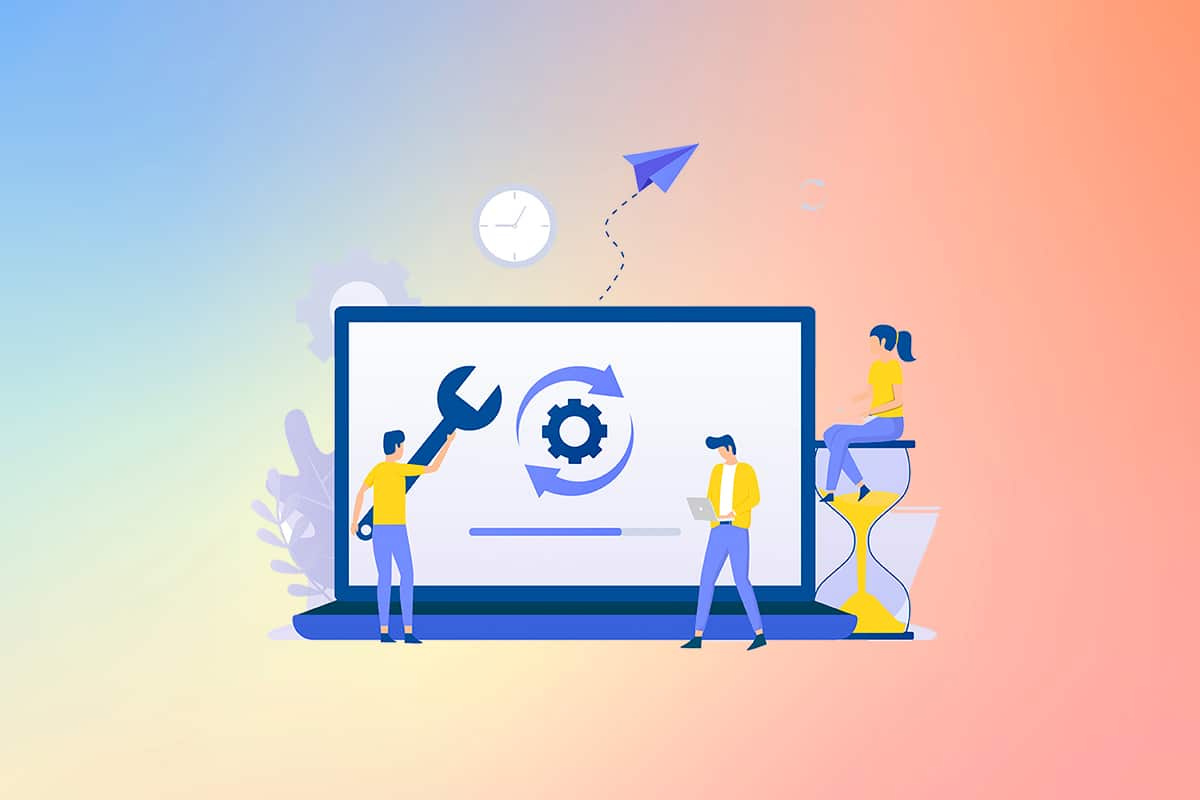
Cuprins
Cum să reparați fișierele de sistem pe un computer cu Windows 10
Dacă aveți fișiere de sistem corupte sau fișiere de configurare pe computer, vă veți confrunta cu tot felul de coduri de eroare și probleme. Aceste fișiere duc la funcționarea defectuoasă a Sistem de operare, și nu veți putea efectua sarcini pe sistemul dvs. Citiți mai jos pentru a afla cum să rulați utilitarele SFC (System File Checker) și DISM (Deployment Image Service and Management) pe sistemul dvs. pentru a repara fișierele de sistem pe Windows 10.
Notă: Este recomandabil să rulați instrumentul DISM înainte de a executa comenzile SFC. Fișierele interne de pe server vor fi descărcate prin rularea comenzilor DISM, iar comenzile SFC vor înlocui fișierele corupte cu altele noi.
Metoda I: Rulați Instrumentul DISM
Iată cum să reparați fișierele de sistem pe Windows 10.
Notă: Trebuie să aveți o conexiune la internet funcțională pentru a executa corect comenzile DISM.
1. Apăsați tasta Windows, tastați Command Prompt și faceți clic pe Executare ca administrator, așa cum este descris mai jos.

2. Faceți clic pe Da în Prompt Control cont utilizator pentru a continua.
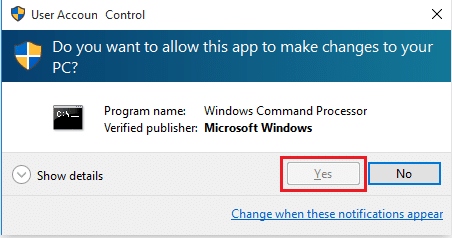
3. Introduceți comenzile date și apăsați tasta Enter după fiecare comandă.
dism.exe /Online /cleanup-image /scanhealth
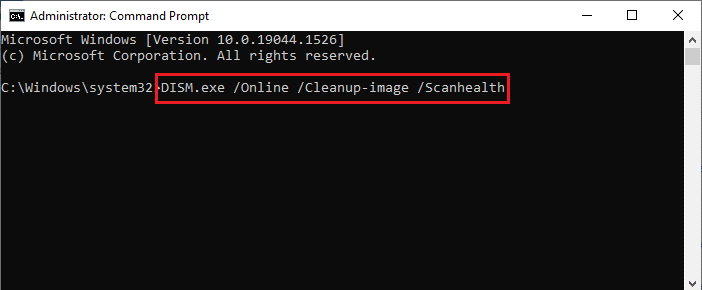
dism.exe /Online /cleanup-image /startcomponentcleanup dism.exe /Online /cleanup-image /restorehealth
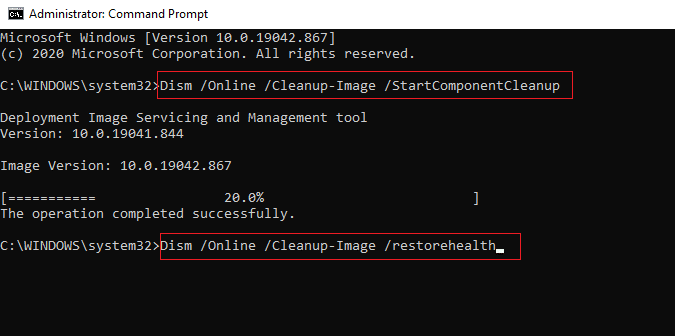
4. Așteptați ca procesul să ruleze cu succes și închideți fereastra. Apoi, rulați instrumentul de reparare SFC scannow, așa cum este detaliat mai jos.
Metoda II: Rulați comanda SFC scannow
Urmați acești pași pentru a repara fișierele de sistem în Windows 10.
1. Lansați Command Prompt cu privilegii administrative ca mai devreme.
2. Tastați sfc /scannow și apăsați tasta Enter pentru a rula scanarea System File Checker, așa cum este prezentat mai jos.
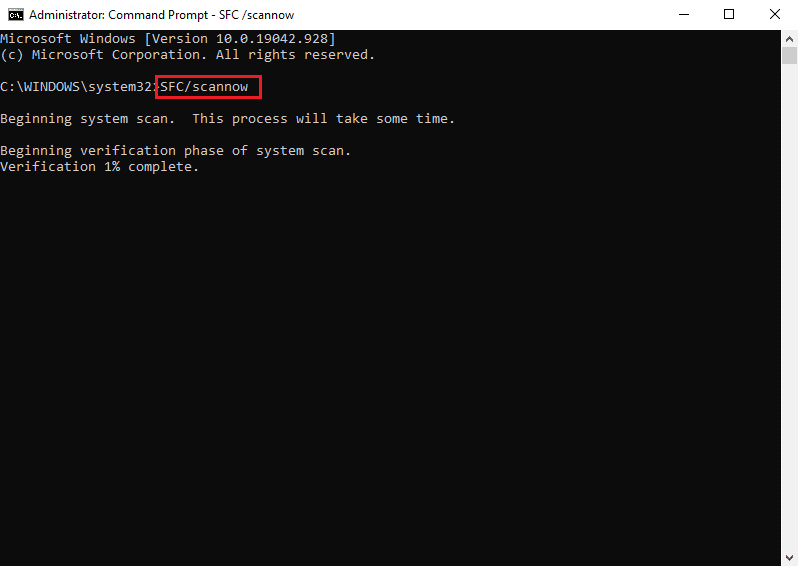
Notă: va fi inițiată o scanare a sistemului și va dura câteva minute până la finalizare. Între timp, puteți continua să efectuați alte activități, dar aveți grijă să nu închideți accidental fereastra.
3. După finalizarea scanării, va afișa unul dintre aceste mesaje:
4. Odată ce scanarea este încheiată și primiți mesajele 1 sau 3, reporniți computerul.
***
Aceasta a fost metoda care explică cum să reparați fișierele de sistem în Windows 10 cu instrumentele SFC scannow repair & DISM. Această metodă poate fi folosită și pentru a remedia fișierele corupte pe Windows 7. Nu ezitați să ne contactați cu întrebările și sugestiile dvs. prin secțiunea de comentarii de mai jos.